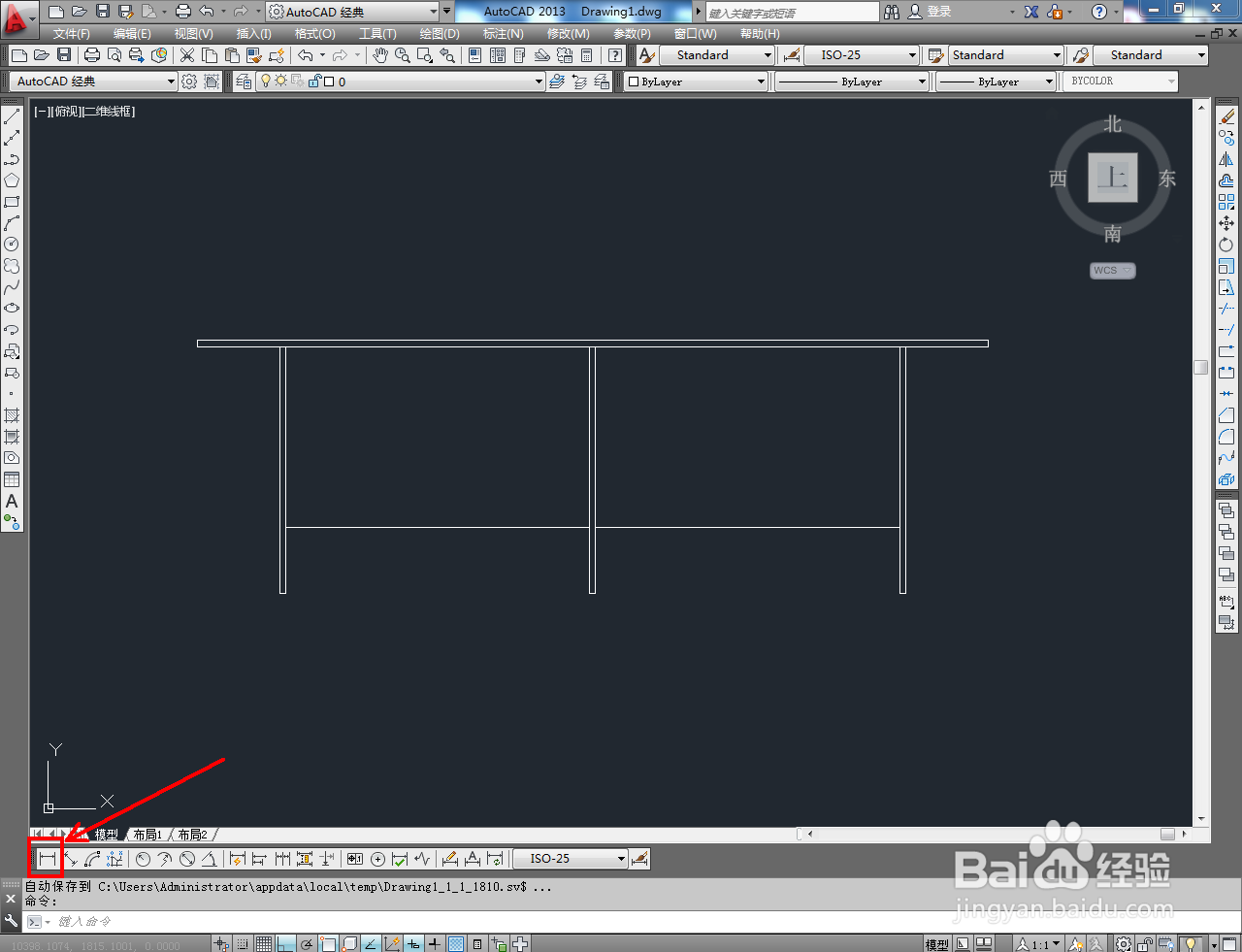1、打开AutoCAD 2013软件,进入软件作图界面;

2、点击【矩形工具】,鼠标左键点击作图区域后,在命令栏中输入:d并按下空格键确认,按图示绘制出一个2400*18mm的矩形图案;





3、点击【多段线工具】,以图示离端点250mm的位置为起点,依次在命令栏中输入:750、18、750并按下空格键确认,生成桌脚图案并进行镜像操作;








4、点击【复制工具】,按图示复制出中间位置的桌脚后,点击【直线工具】,以图示离端点200mm的位置为起点,绘制出两条直线;





5、最后,点击标注栏中的【线性标注】为主视图标注好尺寸即可。以上就是关于CAD阅览桌主视图制作方法的所有介绍。